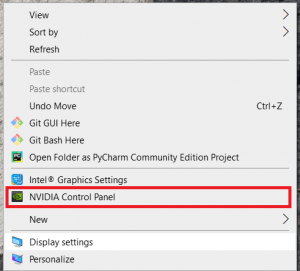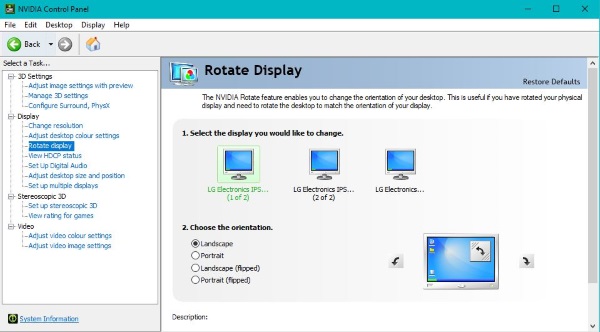Что делать, если экран вашего компьютера перевернут
Это странная ситуация, но вы будете удивлены, узнав, сколько людей с этим сталкиваются. Представьте себе сцену: вы включаете компьютер, идете приготовить кофе, а затем возвращаетесь и видите весь рабочий стол Windows перевернутым. Преодолев шок, вы сидите и думаете, что делать. Не удивляйтесь больше: это руководство покажет вам, что делать, если экран вашего компьютера с Windows перевернут.
Я должен признаться, что знаю довольно много об этой ситуации. Один из трюков, которые мы применяли к новичкам на моей старой работе в сфере ИТ, заключался в том, чтобы переворачивать их рабочий стол, когда они отсутствовали за столом. Частично это было наказанием за то, что они не блокировали компьютер, когда они не сидели за столом, а частично — для того, чтобы проверить, знают ли они, что делать. Обычно это заканчивалось тем, что они обращались за помощью.
Программы для Windows, мобильные приложения, игры - ВСЁ БЕСПЛАТНО, в нашем закрытом телеграмм канале - Подписывайтесь:)
Если вы оказались в такой ситуации, не волнуйтесь. Есть три простых способа перевернуть рабочий стол и вернуться к работе. Я покажу вам их все. В качестве бонуса я также покажу вам еще пару распространенных IT-розыгрышей, которые мы обычно разыгрывали над новичками, и что с ними делать.
Как отменить перевернутый рабочий стол Windows
Используйте сочетания клавиш, чтобы перевернуть рабочий стол назад
Существует сочетание клавиш для изменения ориентации рабочего стола Windows, настроек графики и настроек Windows.
Если вы используете один монитор, вы можете изменить ориентацию, нажав Ctrl + Alt + Стрелка вниз. Однако это не работает для настроек с несколькими мониторами. Чтобы вернуть его в нормальное состояние, нажмите Ctrl + Alt + Стрелка вверх. Вы также можете изменить отображение в горизонтальной плоскости с помощью Ctrl + Alt + Стрелка влево или Ctrl + Alt + Стрелка вправо.
Случайное нажатие одной из этих комбинаций — это обычный способ обнаружить, что экран компьютера с Windows перевернут. Обычно, если вы яростно печатаете, вы понятия не имеете, что произошло, и теперь вы это понимаете.
Используйте меню настроек дисплея, чтобы настроить экран
Еще один способ перевернуть экран компьютера с Windows — через меню настроек Windows. Эта настройка могла быть случайно изменена. Следуйте инструкциям, чтобы узнать, как вернуть ее обратно.
- Щелкните правой кнопкой мыши пустое место на рабочем столе и выберите Настройки дисплея.

- Затем прокрутите вниз и выберите раскрывающееся меню внизу. Ориентация дисплея.

- Если опция установлена на Пейзаж (перевернутый) или Портрет (перевернутый)то вы, вероятно, захотите переключить его обратно на Пейзаж.
 .
. - Подтвердите или отмените настройку при появлении соответствующего запроса.
Это делает то же самое, что и сочетание клавиш, но также работает с несколькими мониторами.
Используйте панель управления видеокартой для поворота экрана
Последний способ перевернуть рабочий стол Windows — использовать сам графический драйвер. У меня есть карта Nvidia, поэтому я продемонстрирую ее использование, AMD будет немного отличаться.
- Щелкните правой кнопкой мыши пустое место на рабочем столе и выберите «Панель управления Nvidia».

- Выбирать Поворот дисплея под Отображать в левом меню.
- Выберите монитор, который хотите перевернуть, и выберите «Пейзаж» (перевернутый) или «Портрет» (перевернутый).

Это делает то же самое, что и настройка Windows, но в графическом программном обеспечении.
Другие IT-хитрости, которые вы можете использовать
Программы для Windows, мобильные приложения, игры - ВСЁ БЕСПЛАТНО, в нашем закрытом телеграмм канале - Подписывайтесь:)
Если вы начинаете новую работу в сфере ИТ, то перевернутый рабочий стол — это лишь одна из многих уловок, с которыми вы, вероятно, столкнетесь. Есть еще три трюка, которые мы часто применяли к новичкам. Обновление Linux, использование призрачной клавиатуры, чтобы возиться с ними, и установка их рабочего стола в качестве обоев. Все они предлагают разный уровень юмора и немного бросают вызов новичку. Вот что делать, если вы их увидите.
Обновление Linux
Если на целевом компьютере есть DVD-привод, он работает отлично. Вы получаете Live DVD с Linux и устанавливаете его на компьютер. После загрузки вы удалите ярлык установки с рабочего стола. Поместите на клавиатуру заметку или заметку, сообщающую пользователю, что он был обновлен до Linux в рамках программы улучшения рабочего стола или чего-то подобного.
Затем, когда вы садитесь за свой стол, вы видите рабочий стол Linux и задаетесь вопросом, чем же вы сейчас занимаетесь. Конечно, все, что вам нужно сделать, это проверить привод DVD, чтобы убедиться, что Live DVD больше нет, и перезагрузить компьютер.
Трюк с беспроводной клавиатурой
Это классика для большинства ИТ-отделов, в которых я когда-либо работал. Если вы сидите за компьютером, и он внезапно начинает вести себя странно, оглянитесь вокруг, нет ли кого-нибудь, стучащего по беспроводной клавиатуре. Затем проверьте все USB-разъемы на задней панели на наличие беспроводных ключей. Все, что вам нужно сделать, это отключить ключ, чтобы восстановить контроль над вашим компьютером.
Обои для рабочего стола Трюк
Я думаю, что из всех новых трюков для начинающих это самый грубый, но и самый забавный. Что происходит, когда администратор входит в ваш компьютер и делает снимок экрана вашего рабочего стола в масштабе 1:1. Затем они удаляют все значки с рабочего стола и используют снимок экрана в качестве обоев. Поэтому, когда вы входите в систему, создается впечатление, что все ваши папки и ярлыки присутствуют, но при нажатии на них ничего не происходит.
Лучше всего это работало в XP и Windows 7, когда вы могли скрыть панель задач, но не так хорошо работает в Windows 8.1 или Windows 10, поскольку вы не можете ее скрыть. Тем не менее, убедитесь, что папки присутствуют, или измените обои рабочего стола, если у вас есть доступ администратора к вашему компьютеру.

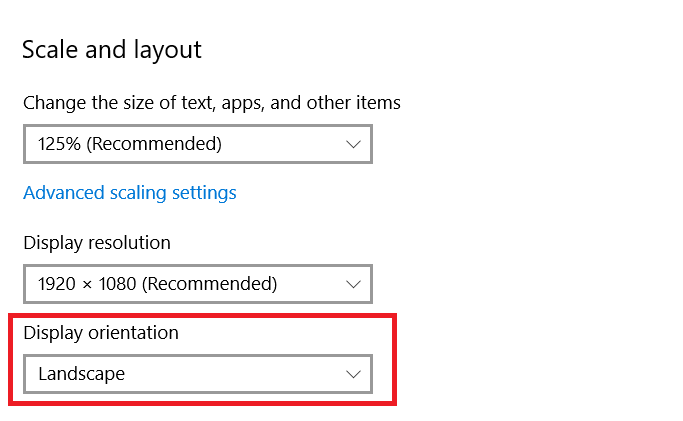
 .
.